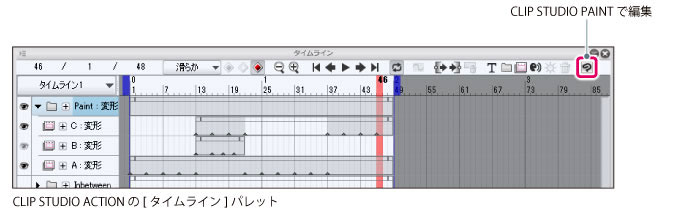CLIP STUDIO PAINTで作成したファイルの読み込みと編集
CLIP STUDIO PAINTで作成したアニメーションを、CLIP STUDIO ACTIONで編集する方法について説明します。
·CLIP STUDIO PAINTで作成したファイルの編集
CLIP STUDIO PAINTで作成したファイルの読み込みと編集
CLIP STUDIO PAINTとの作業連携
CLIP STUDIO ACTIONと、CLIP STUDIO PAINTは、編集中のファイルを同時に開き、作業を連携することができます。
CLIP STUDIO PAINTからCLIP STUDIO ACTIONを起動する
CLIP STUDIO PAINTの[タイムライン]パレットで、[CLIP STUDIO ACTIONで編集]をクリックします。
作業中のファイルが、CLIP STUDIO ACTIONに表示されます。
|
|
作業連携中は、CLIP STUDIO PAINTで開いているファイルは、読み取り専用になります。 |
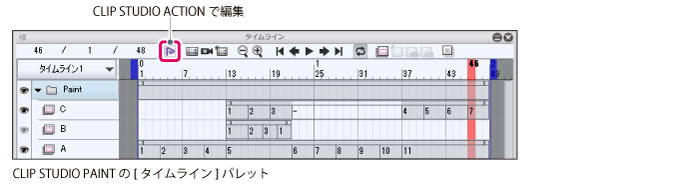
CLIP STUDIO ACTIONからCLIP STUDIO PAINTを起動する
CLIP STUDIO ACTIONの[タイムライン]パレットで、[CLIP STUDIO PAINTで編集]をクリックします。
作業中のファイルが、CLIP STUDIO PAINTに表示されます。
|
|
·作業連携中は、CLIP STUDIO ACTIONで開いているファイルは、読み取り専用になります。 ·ファイルをCLIP STUDIO PAINTで開くと、セルはロックされています。[アニメーション]メニュー→[タイムラインを有効化]を解除すると、セルの画像を修正できるようになります。 |